Parandus: Counter Strike 2 (CS2) ei initsialiseeri probleem
Varia / / April 28, 2023
Steami kasutajad on teatanud paljudel platvormidel probleemist "Counter-Strike (CS2) ei käivitu". CS 2 ei laadita Windowsis. Ülejäänud Steami mängud töötavad arvutis tõrgeteta. Probleem ilmnes madala kvaliteediga masinate ja tipptasemel spetsiaalsete graafikakaardi toitega mänguseadmete puhul. Selgitame välja süüdlase, miks Counter-Strike 2 teie mängumasinal ei tööta.

Lehekülje sisu
-
Miks Counter-Strike 2 ei käivitu Windowsi arvutis?
- Parandus: Counter-Strike'i (CS2) probleem ei käivitu
- Lülitage Windows välja
- Counter-Strike 2 süsteeminõuded
- Tühjendage salvestusseade
- Counter-Strike 2 graafikaseaded
- Värskendage graafika draiverit
- Keela reaalajas kaitse
-
Parandage Counter-Strike 2 mängufailid
- Alumine joon
Miks Counter-Strike 2 ei käivitu Windowsi arvutis?
CS 2 on Global Offensive'i (2012) täiendatud versioon, et konkureerida turul oleva konkurentsiga. Ametlikud arendajad loovad mängu algusest peale ja neil on koodis palju lünki. Ettevõte on investeerinud kapitali mänguarendusse. On põhjuseid, miks CS 2 teie mängumasinasse ei laadi.
CS 2 vead ja tõrked:
Counter-Strike 2 on uus mäng, mis tuli turule 2023. aastal. Mängus on raamatukogus uue mängu puhul tavapäraseid vigu ja tõrkeid. Me ei saa enamikku tarkvaraga seotud probleeme lahendada, kuna meil pole juurdepääsu lähtekoodile.
Graafikakaardi draiverid:
Reklaamid
Miljonite arvutitesse on installitud aegunud graafikakaardid või draiverid. Paljudel Global Offensive'i kasutajatel on mänguseadmesse installitud vanemad GPU-d. Kahjuks on CS 2 uus väljaanne ja selle mehhanismi toetamiseks on vaja värskendatud draivereid. Värskendage oma graafikakaardi draivereid ametlikult saidilt või kasutage Windowsi süsteemi.
Ajutised failid:
Windows loob süsteemis ajutiste failide koopiad. Ükski süsteemiadministraator ei puhasta ajutisi faile arvutist. Aegunud või rikutud ajutised failid võivad põhjustada probleeme jõudluses ja stabiilsuses. Näitasin teile, kuidas Windowsi ajutisi faile puhastada.
Viirusetõrje:
Paljudel viirusetõrjetel on sisseehitatud tulemüür ja need alistavad Windowsi tulemüüri. Olen läbi vaadanud palju arvutikaitsevahendeid. Enamik neist blokeerib väljaminevad päringud ja sa annad neile noogutuse. Olete kindlasti tulemüüri taotluse varem tagasi lükanud. Võtke ühendust küberturbe klienditeenindusega ja küsige juhiseid.
Piraataknad ja mängud:
Paljud mängijad laadivad torrenti veebisaitidelt alla piraatmänge ja operatsioonisüsteeme. Kahjuks kasutab enamik privaatsusrikkujaid arvutitele kahjulike ohtude levitamiseks torrente. Palun lugejatel lülituda üle Windowsi ehtsale koopiale. Mängige CS 2, et teenida Prime'i staatus. Soovitan kõigil vältida mängude ja programmide torrentimist.
Pahavara ja ohud:
Pahavara hävitab süsteemifailid ja installitud programmifailid. Leidsin arvutist pahavara pärast seda, kui märkasin probleeme jõudluses ja mittereageerivates akendes. Pühkige need viirusetõrjesüsteemi abil või installige nõiaringi lõpetamiseks uuesti operatsioonisüsteem.
Rikutud Counter-Strike 2 failid:
Pole haruldane, et Steami mängudel on mängufailid rikutud. Valve on lisanud tööriistad kahjustatud mängufailide otsimiseks ja nende lahendamiseks. Probleemide lahendamiseks ja mängu uuesti installimise vältimiseks saate kasutada programmi Steam. Näitasin teile, kuidas CS 2 faile skannida ja parandus automatiseerida.
Parandus: Counter-Strike'i (CS2) probleem ei käivitu
Lõpetage esmaklassilise juurdepääsu saamiseks piraat-CS 2 kasutamine, kuna need võivad sisaldada pahavara või pahatahtlikku sisu. Saate teenida Prime'i staatuse, pannes mängu aega või tasudes teenuse eest. Maksin mängu eest paar aastat tagasi. Sain Prime teenuse, kui mäng läks tasuta mängimise kategooriasse. Paluge passiivsetel sõpradel konto Prime-toega CS-iga üle kanda: GO raamatukogus.
Lülitage Windows välja
Reklaam
Microsoft eelistas kiiremat alglaadimisaega õigele sulgemisele. Kontrollige protsessori näitude all olevat tegumihaldurit. Arvuti töötab 24 tundi, kui lülitate masina eile õhtuks välja. Lubage mul näidata teile, kuidas Windowsi arvutit õigesti välja lülitada.
1. Avage otsinguribal "Juhtpaneel".
2. Klõpsake suvandit "Riistvara ja heli".
3. Klõpsake suvandit "Toitesuvandid".
4. Valige vasakpoolses menüüs "Vali, mida toitenupp teeb".
5. Valige suvand "Muuda seadeid, mis pole praegu saadaval".
6. Tühjendage valik „Lülita sisse kiire käivitamine (soovitatav)”.
7. Klõpsake allosas nuppu "Salvesta muudatused".
Lülitage masin välja nagu tavaliselt. Lülitage Windowsi arvuti viie minuti pärast sisse.
Counter-Strike 2 süsteeminõuded
Counter-Strike 2 on protsessorimahukas mäng, mis on loodud uuema ja vanema põlvkonna riistvara jaoks. Olen kehtestanud CS 2 süsteeminõuded ja kõrvaldanud teie kahtlused.
Counter-Strike 2 Windowsi süsteeminõuded:
Protsessor: Intel® Core™ 2 Duo E6600 või AMD Phenom™ X3 8750 või uuem protsessor
RAM: 2 GB
Salvestusruum: 15 GB salvestusruumi
Graafika: integreeritud või spetsiaalne graafika koos 256 MB videomäluga.
Tarkvaratugi: DirectX 9 ühilduv ja Pixel Shader 3.0 toega
Counter-Strike 2 süsteeminõuded Maci jaoks:
Operatsioonisüsteem: macOS El Capitan või uuem
Protsessor: Intel® Core™ 2 Duo või uuem protsessor
RAM: 2 GB
Salvestusruum: 15 GB salvestusruumi
Graafika: 256 MB videomäluga graafika.
Soovitan lugejatel uuendada graafikakaarti draiverite värskenduse jaoks uusimale GPU-le. Counter-Strike töötab vanemal riistvaral, kuid arenduse jätkamiseks on vaja graafikadraive värskendada.
Tühjendage salvestusseade
Microsoft lisas uusimale Windows 10/11 versioonile salvestustunde funktsiooni. Saate arvutist kasutud failid kustutada ilma kolmanda osapoole tööriista kasutamata. Lubage mul näidata teile, kuidas eemaldada rämps Windowsi masinast.
1. Avage seaded, vajutades Windowsi klahvi + I klahve.
2. Valige suvandite hulgast "Süsteem".
3. Valige suvand "Salvestus".

4. Pärast skannimist klõpsake nuppu "Ajutised failid".

5. Tühjendage valik, kui teil on allalaadimiste kaustas sisu.

6. Pärast kõigi valikute valimist klõpsake nuppu "Eemalda failid".

7. Andke süsteemile mõni hetk rämpsu eemaldamiseks.
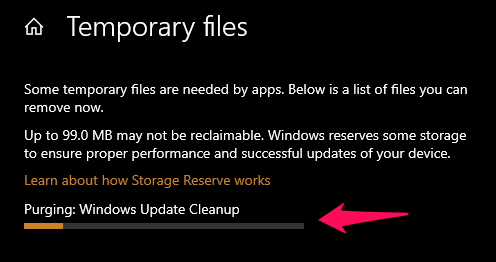
8. Windows eemaldas esmasest partitsioonist tarbetu prügi.
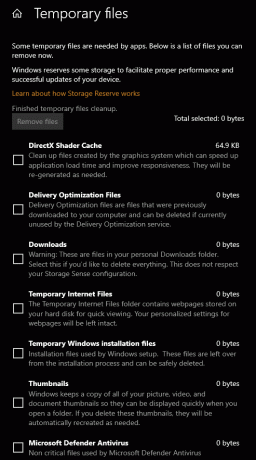
Sain 20 GB tagasi esmasesse partitsiooni. Counter-Strike 2-l on mängu ajal rohkem ruumi mängufailide salvestamiseks.
Counter-Strike 2 graafikaseaded
Mul on Windowsi mängumasinas spetsiaalne RX 570 (4 GB). Kõrgema graafikaseadega saan kuni 200 kaadrit sekundis. Madala kvaliteediga mängumasinad peaksid graafikasätet vähendama. Vähendage riistvara (nt protsessor, mälu, GPU, salvestusruum jne) koormust.
1. Klõpsake vasakpoolses menüüs hammasrattaikoonil.
2. Klõpsake valikul "Video".
3. Sujuvama kasutuskogemuse saavutamiseks vähendage eraldusvõimet 1280 x 720-ni.

Kuid ma ei soovita 720p eraldusvõimet 1080p monitoril.
4. Klõpsake valikul "Täpsem video".

Langetage kõik seaded madalaimale saadaolevale seadistusele.
Sujuvama kasutuskogemuse huvides soovitan hoida antialiasing madalamal teisel seadistusel. Vähendate riistvararessursside koormust.
Värskendage graafika draiverit
Counter-Strike 2 käivitavad aegunud graafikadraiverid ei ole lähtestamisprobleem. Draivereid saate värskendada AMD või Nvidia juhtpaneelilt. Näitan teile, kuidas värskendada graafikadraiverit Windows Update'i kaudu, kuna see töötab kõigi tootjate jaoks.
1. Klõpsake otsinguribal.
2. Avage otsinguribal "Seadmehaldur".
3. Klõpsake valiku „Ekraaniadapterid” rippmenüü ikooni.

4. Valige graafikakaart.

5. Paremklõpsake lisavalikute vaatamiseks ja klõpsake suvandit "Atribuudid".
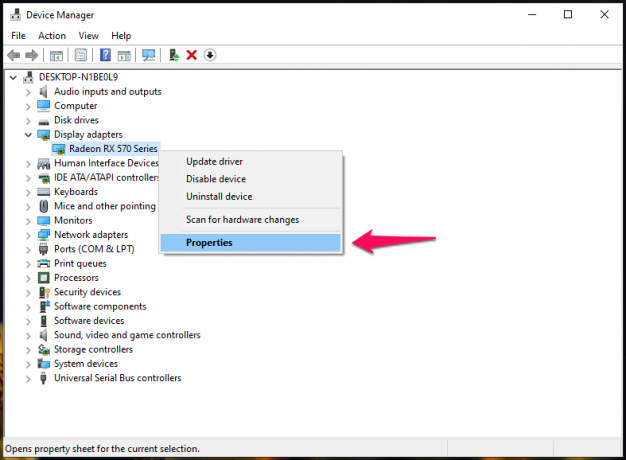
6. Klõpsake hüpikmenüüs nuppu "Draiver".

7. Klõpsake suvandit "Uuenda draiverit".

8. Klõpsake suvandit "Otsi draivereid automaatselt".

9. Andke süsteemile mõni hetk draiverite värskendamiseks.
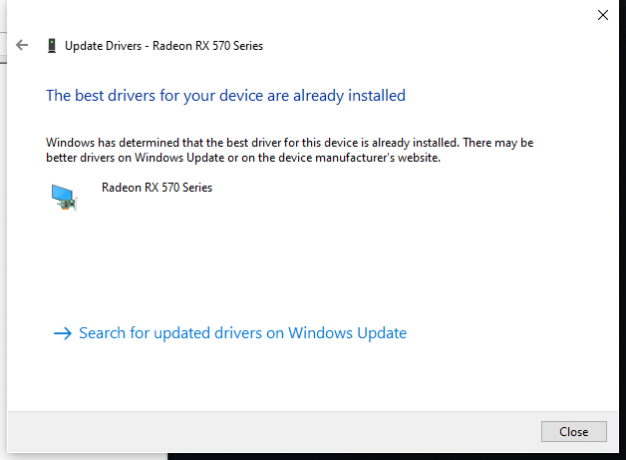
Soovin lugejatel osta draiveri pikemaks toeks uue graafikakaardi.
Keela reaalajas kaitse
Kahtluste kinnitamiseks keelake mõneks hetkeks reaalajas kaitse. Juhiste saamiseks võtke ühendust viirusetõrjelahenduse pakkujaga. Paljud kasutajad kasutavad nende kaitsmiseks Microsofti vaiketurbeprogrammi. Lubage mul näidata teile, kuidas reaalajas kaitset keelata.
1. Avage otsinguriba.
2. Avage otsinguribal "Windowsi turvalisus".
3. Klõpsake suvandit "Viirus- ja ohukaitse".

4. Klõpsake valikul „Halda seadeid”.

5. Klõpsake nuppu "Reaalajas kaitse".

Taaskäivitage Windowsi arvuti.
Parandage Counter-Strike 2 mängufailid
Steamil on sisseehitatud tööriist rikutud või kahjustatud mängufailide parandamiseks. Lubage mul näidata teile, kuidas Counter-Strike 2 mängufaile skannida ja neid parandada.
1. Avage menüüst Steam programm.
2. Klõpsake ülemisest menüüst "Teek".
3. Valige mäng.
4. Paremklõpsake CS 2 mängul hiirt ja valige suvand "Atribuudid".
5. Klõpsake vasakpoolses menüüs "Kohalikud failid".

6. Klõpsake valikul "Mängufailide terviklikkuse kontrollimine".
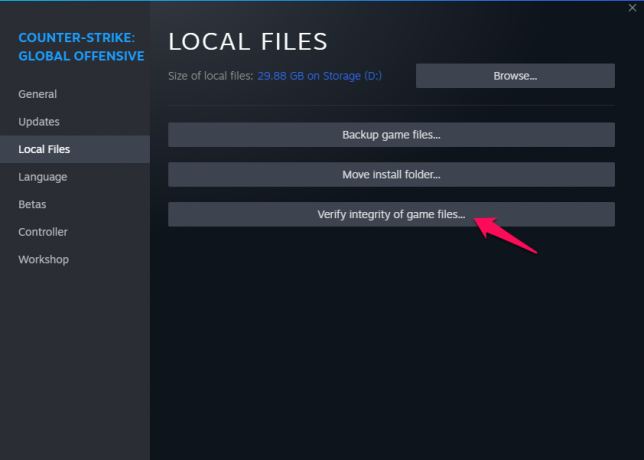
7. Steam programm alustab Counter-Strike failide skannimist.

8. Andke mõni minut ja ärge lõpetage skannimist.
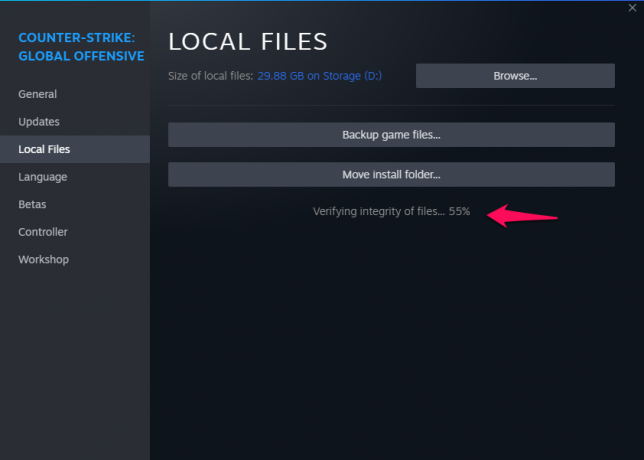
9. Steam leidis kaks kinnitamata mängufaili.

Lahkuge Steamist ja see teeb töö teie eest ära. Soovitan mängu uuesti installida, kui programm ei lahenda Counter-Strike (CS2) initsialiseerimise probleemi.
Alumine joon
Soovitan innukatele mängijatele Windows 10 ja see hoiab ära Counter-Strike'i (CS2) initsialiseerimise probleemideta. Kahjuks on Windows 11-l minu arvates probleeme ja see ei sobi madala hinnaga masinatele. Kasutage alglaaditavat reaalajas USB-d, et viia operatsioonisüsteem alla 2024. aastani. Andke meile kommentaaride jaotises teada, kuidas lahendasite CS 2 probleeme.



